Cara Mengirim GIF di Slack
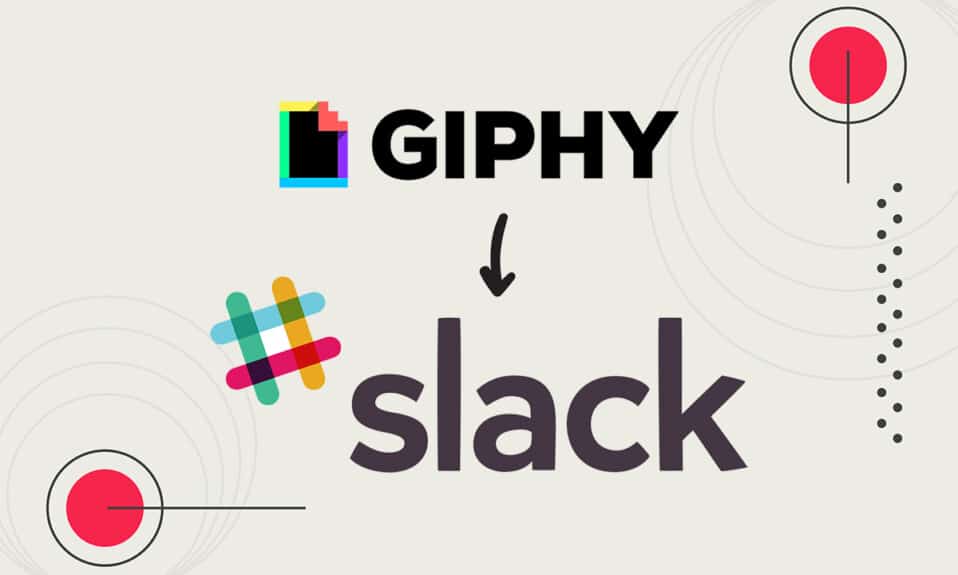
Karena dunia telah beralih ke opsi kerja-dari-rumah, banyak aplikasi perpesanan yang semakin populer. Salah satu aplikasi perpesanan tersebut adalah Slack . Aplikasi perpesanan Slack(Slack messaging) lebih cocok untuk tempat kerja dan menampilkan berbagai fungsi. Aplikasi perpesanan ini memungkinkan Anda mengirim GIF(GIFs) ke rekan kerja Anda. Jika Anda tidak mengetahui pengiriman GIF(GIFs) di Slack , maka artikel tentang Giphy Slack ini akan memandu Anda. Jadi, lanjutkan membaca untuk mengetahui cara mengirim GIF(GIFs) di Slack .

Cara Mengirim GIF di Slack(How to Send GIFs in Slack)
Slack adalah salah satu aplikasi perpesanan(messaging apps) populer untuk menghubungkan orang-orang di ruang kerja. Anda juga dapat mengirim pesan kepada orang-orang di dalam atau di luar organisasi. Ini fleksibel dan dapat mengaksesnya kapan saja atau(time or location) di mana saja . Aplikasi ini memungkinkan Anda untuk
- mengelola dan melacak dokumen
- setel pengingat
- sematkan hingga 100 pesan, file, atau dokumen
- mengintegrasikan aplikasi lain untuk kinerja yang lebih baik dan memperluas fungsionalitasnya
- mengakses saluran bersama
Catatan:(Note:) Anda dapat dengan mudah menavigasi ke saluran lain dengan menekan tombol Ctrl (keys)Ctrl + K secara bersamaan untuk membuka Pengalih cepat(Quick switcher) .
Anda dapat mengintegrasikan aplikasi GIF yang(GIF apps) tersedia di direktori aplikasi. Ada banyak aplikasi yang tersedia untuk diintegrasikan. Salah satu aplikasi tersebut adalah GIPHY . Ikuti langkah-langkah di bawah ini untuk menemukan, menggunakan, dan mengirim (use and send) GIF Slack(Slack GIFs) .
Langkah 1: Tambahkan Giphy ke Slack Secara Manual(Step 1: Manually Add Giphy to Slack)
Anda dapat menemukan aplikasi Giphy(Giphy app) asli dari situs Slack(Slack site) itu sendiri. Aplikasi ini dikembangkan oleh Slack untuk terhubung ke layanan pihak ketiga. Ikuti petunjuk di bawah ini untuk menambahkan Giphy ke Slack .
1. Buka ruang kerja Slack Anda .
2. Klik Browse Slack di panel kiri.

3. Kemudian, klik Aplikasi(Apps) .
Catatan:(Note:) Anda juga dapat menginstal aplikasi Giphy dari direktori aplikasi Slack(Slack app directory) .

4. Ketik Giphy di bilah pencarian.

5. Klik Tambah(Add) di bawah ikon Giphy .

6. Pada halaman aplikasi Giphy baru , klik Add to Slack .

7. Klik Tambahkan Integrasi Giphy(Add Giphy Integration) .

8. Pilih pengaturan Integrasi yang diperlukan(required Integration settings) .
9. Klik Simpan integrasi(Save integration) .

Langkah 2: Kirim GIF di Slack(Step 2: Send GIFs in Slack)
Mengirim GIF(GIFs) di Slack bukanlah pekerjaan yang sulit. Setelah mengintegrasikan Giphy , itu adalah sepotong kue untuk mengirim GIF(GIFs) .
1. Buka ruang kerja Slack Anda .
2. Klik pada area teks obrolan(chat text area) .
3. Ketik /giphy diikuti dengan kata atau frase(word or phrase) yang ingin Anda kirim.

4. Tekan tombol Enter(Enter key) .
5. Sekarang, Anda dapat menemukan GIF acak(random GIF) . Klik Kirim(Send) untuk mengirim GIF.
Catatan:(Note:) Pratinjau ini hanya dapat dilihat oleh Anda, dan anggota lain tidak dapat melihatnya kecuali Anda mengirimkannya.

Catatan:(Note:) Klik Acak(Shuffle) untuk mengubah GIF . Jika Anda tidak ingin mengirim GIF apa pun , klik Batal(Cancel) .
Baca Juga:(Also Read:) 3 Cara Membuat GIF di Windows 10
Cara Mengirim GIF Slack dengan Teks(How to Send Slack GIFs with Captions)
Anda juga dapat mengirim GIF dengan keterangan atau kutipan(caption or quote) . Ikuti langkah-langkah di bawah ini.
1. Buka ruang kerja Slack Anda .
2. Klik pada area teks obrolan(chat text area) .
3. Ketik /giphy #caption diikuti dengan kata atau frasa(word or phrase) yang ingin Anda kirim.

4. Kemudian, tekan tombol Enter(Enter key) .
5. Sekarang, Anda dapat menemukan GIF acak(random GIF) . Klik Kirim(Send) untuk mengirim GIF.

6. Ketik /giphy #caption “quote” diikuti dengan kata atau frasa(word or phrase) yang Anda inginkan.

7. Tekan tombol Enter(Enter key) .
8. Sekarang, Anda dapat menemukan GIF acak(random GIF) . Klik Kirim(Send) untuk mengirim GIF.

Cara Mengirim GIF Slack Secara Online(How to Send Slack GIFs Online)
Anda juga dapat mengirim GIF secara online(GIF online) tanpa mengunduh aplikasi apa pun. Ikuti langkah-langkah di bawah ini.
1. Buka situs GIF(GIF websites) seperti Giphy .
2. Cari GIF yang Anda inginkan dan klik di atasnya.
3. Sekarang, klik kanan pada GIF dan pilih Salin alamat gambar(Copy image address) .

4. Buka Slack di perangkat Anda.
5. Tempel tautan(link) di area teks obrolan.

6. Tekan Enter . GIF sekarang akan dikirim.

Baca Juga:(Also Read:) Cara Mengunduh GIF dari GIPHY
Cara Menghapus Giphy dari Slack(How to Remove Giphy from Slack)
Jika Anda merasa tidak memerlukan GIF(GIFs) untuk dikirim atau tidak diizinkan mengirim GIF(GIFs) sesuai ruang kerja Anda, Anda dapat menghapus integrasi tersebut. Anda juga dapat menghapus atau menonaktifkan Giphy dari Slack dalam beberapa langkah.
1. Buka Slack di browser Anda.
2. Masuk ke ruang kerja(workspace) tempat Anda ingin menghapus Giphy(Giphy) .
3. Klik panah bawah di(down arrow) sebelah nama ruang kerja(workspace name) .

4. Klik Pengaturan & administrasi(Settings & administration) .
5. Kemudian, klik Kelola aplikasi(Manage apps ) di submenu.

6. Klik Giphy dari aplikasi Terinstal.

7. Klik Hapus(Remove) di pojok kanan atas.
Catatan:(Note:) Anda juga dapat menonaktifkan aplikasi dengan mengklik Nonaktifkan(Disable) di sudut kanan atas.

8. Klik OK untuk mengonfirmasi.

Pertanyaan yang Sering Diajukan (FAQ)(Frequently Asked Questions (FAQs))
Q1. Bisakah saya membuat GIF sendiri untuk dikirim di Slack?(Q1. Can I make my own GIFs to send in Slack?)
Jwb. (Ans.) Ya(Yes) , Anda dapat membuat GIF(GIFs) Anda sendiri menggunakan situs web Giphy dan membagikannya(website and share) di situs atau aplikasi perpesanan Slack(Slack messaging site or app) .
Q2. Bisakah semua orang mengirim GIF di Slack?(Q2. Can everyone send GIFs on Slack?)
Jwb. (Ans.) Ya(Yes) , semua orang dapat mengirim GIF(GIFs) jika ada aplikasi GIF(GIF apps) yang terintegrasi ke dalam Slack . Tetapi administrator ruang kerja(workspace administrator) harus mengizinkan Anda mengirim GIF(GIFs) ke rekan kerja Anda.
Q3. Apa alternatif terbaik untuk Giphy di Slack?(Q3. What are the best alternatives to Giphy in Slack?)
Jwb. (Ans.) GoGif , Kulfy , Gfycat , dan Frinkiac adalah beberapa alternatif terbaik untuk Giphy . Anda juga dapat menemukan aplikasi Slack GIF lainnya(Slack GIF apps) di direktori aplikasi Slack .(Slack app)
Q4. Can /giphy command be used for other apps also?
Jwb. (Ans.) Tidak(No) , perintah /giphy hanya dapat digunakan untuk menemukan dan mengirim GIF(GIFs) dari Giphy . Perintah ini bervariasi untuk aplikasi lain. Misalnya, jika Anda telah mengintegrasikan Frinkiac dengan Slack , maka Anda harus menggunakan perintah /frink diikuti dengan frase atau kata(phrase or word) . Anda dapat menemukan perintah untuk digunakan dalam deskripsi aplikasi itu.
Direkomendasikan:(Recommended:)
- Cara Menjaga Status Microsoft Teams Tersedia(Microsoft Teams Status Available)
- Cara Mempercepat Firestick
- 90+ Kode Rahasia Android Tersembunyi
- Cara Mengirim Kode Skype(Skype Code) dengan Format yang Benar(Proper Format)
Kami berharap artikel ini akan membantu Anda untuk menambahkan Giphy dan mengirim GIF di Slack(send GIFs in Slack) . Jika Anda memiliki saran atau umpan balik mengenai artikel kami, Anda dapat menghubungi kami di bagian komentar(comment section) di bawah.
Related posts
10 Best Android Emulators untuk Windows and Mac
Cara Memainkan Catur Titans di Windows 10
Cara Menjaga Status Microsoft Teams Tersedia
Cara Memetakan Pengontrol ke Keyboard
Cara Mengunduh Google Maps untuk Windows 11
Perbaiki Putar Otomatis YouTube Tidak Berfungsi
Perbaiki Discord Tidak Mendeteksi Mic
Fix Adobe Software yang Anda gunakan bukan Genuine Error
Fix io.netty.channel.abstractainnel $ AnnotatedConnectException Error di Minecraft
14 cara untuk menurunkan Your Ping and Improve Online Gaming
Cara Memperbaiki iCUE Tidak Mendeteksi Perangkat (Mesin Utilitas Corsair)
Fix ARK Unable untuk Query Server Info untuk Invite
Cara Fix No Sound Pada Steam Games
Cara Mengunduh Video YouTube di Laptop/PC
Cara Hapus Halaman Kosong di Microsoft word
Fix League dari Legends Frame Drops
8 Ways Untuk Fix Risk dari Rain 2 Multiplayer Tidak Bekerja
Cara Menggunakan Bookmark di Twitter
Bagaimana Pergi Live pada Discord (2021)
Cara Fix Steam Tidak Games Download
